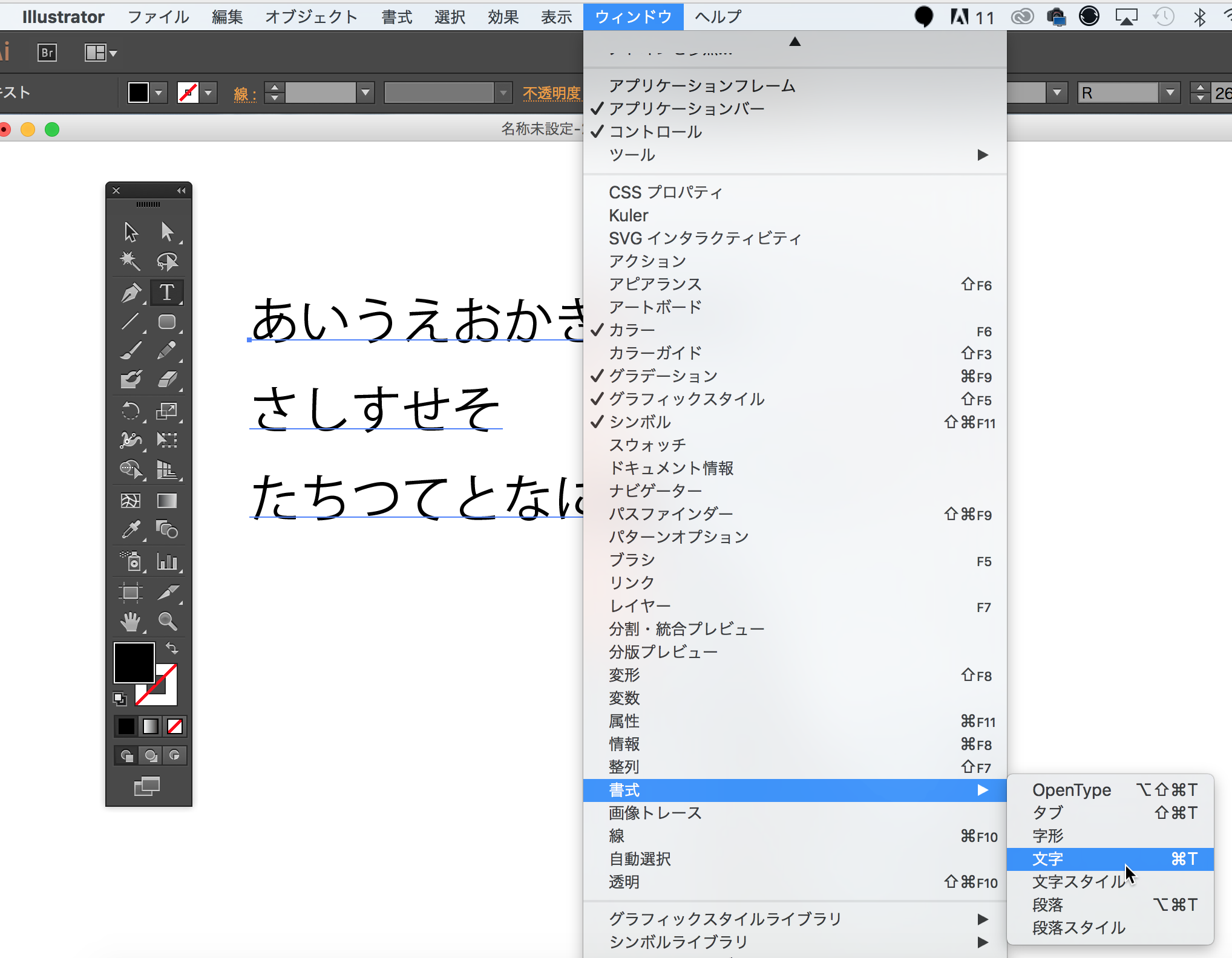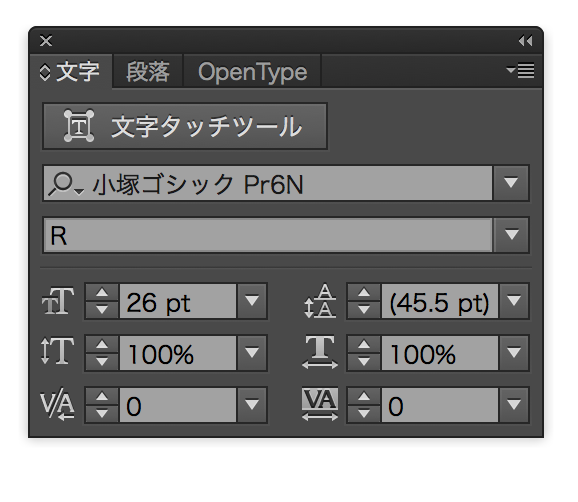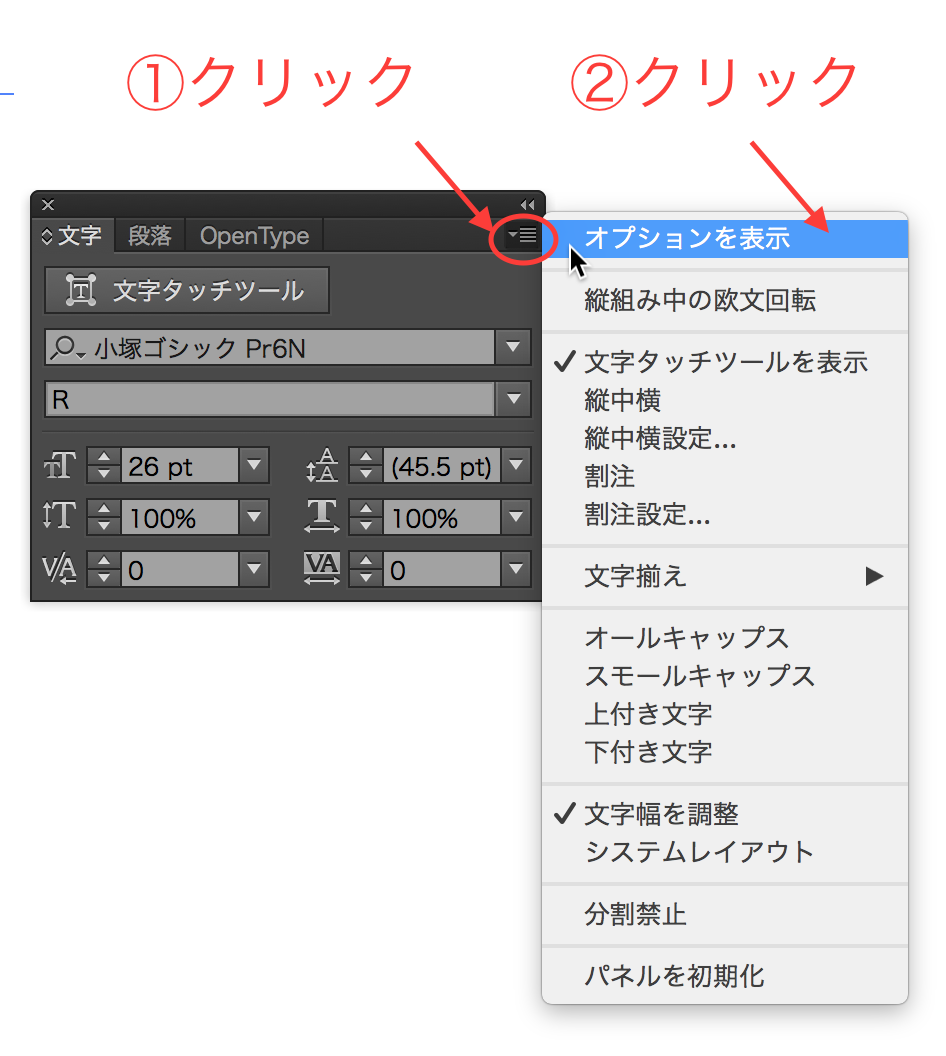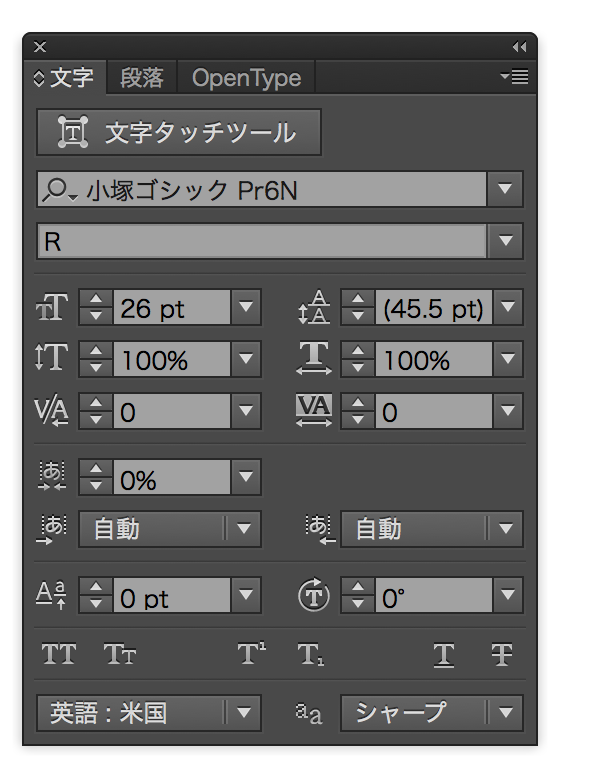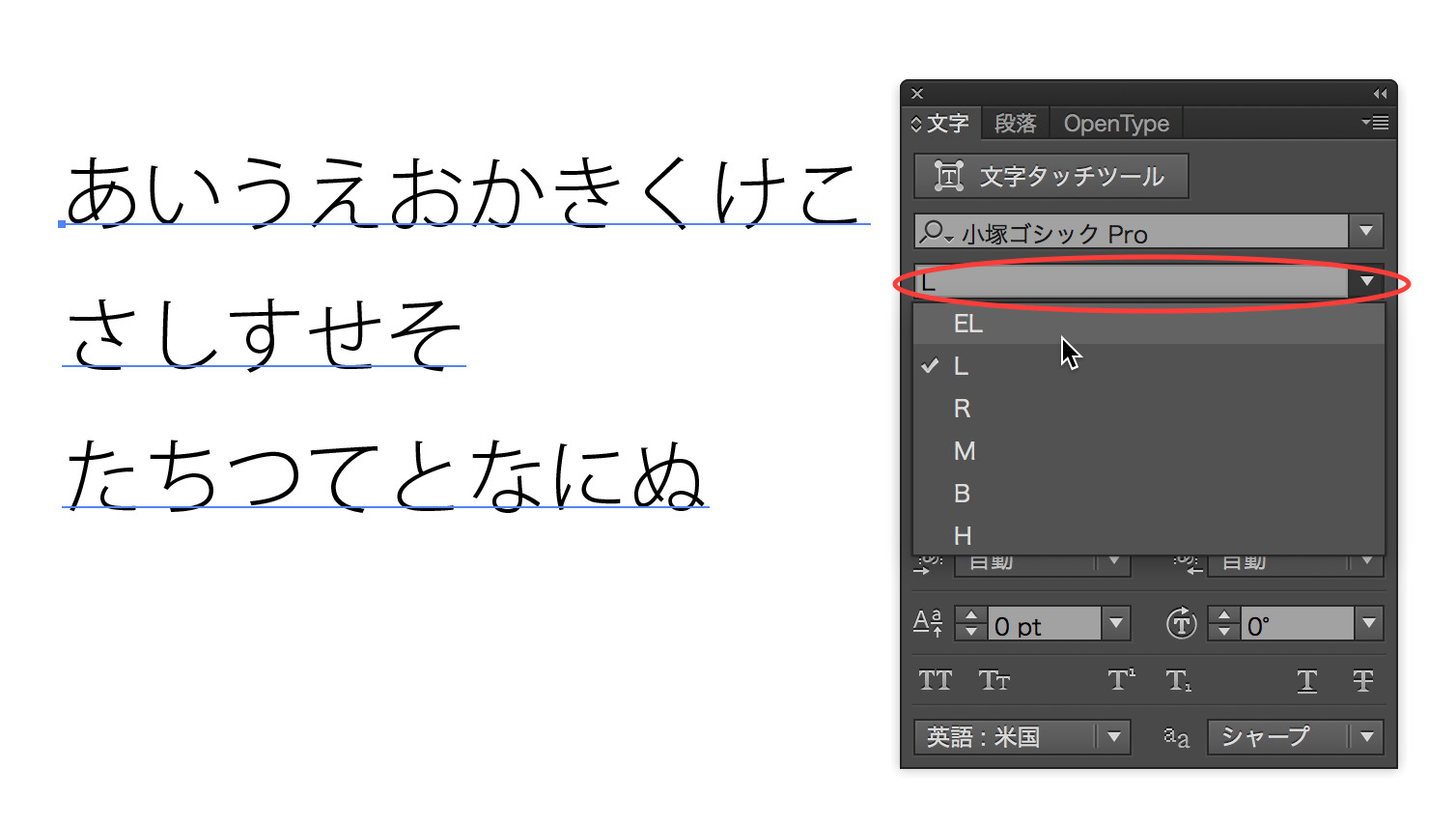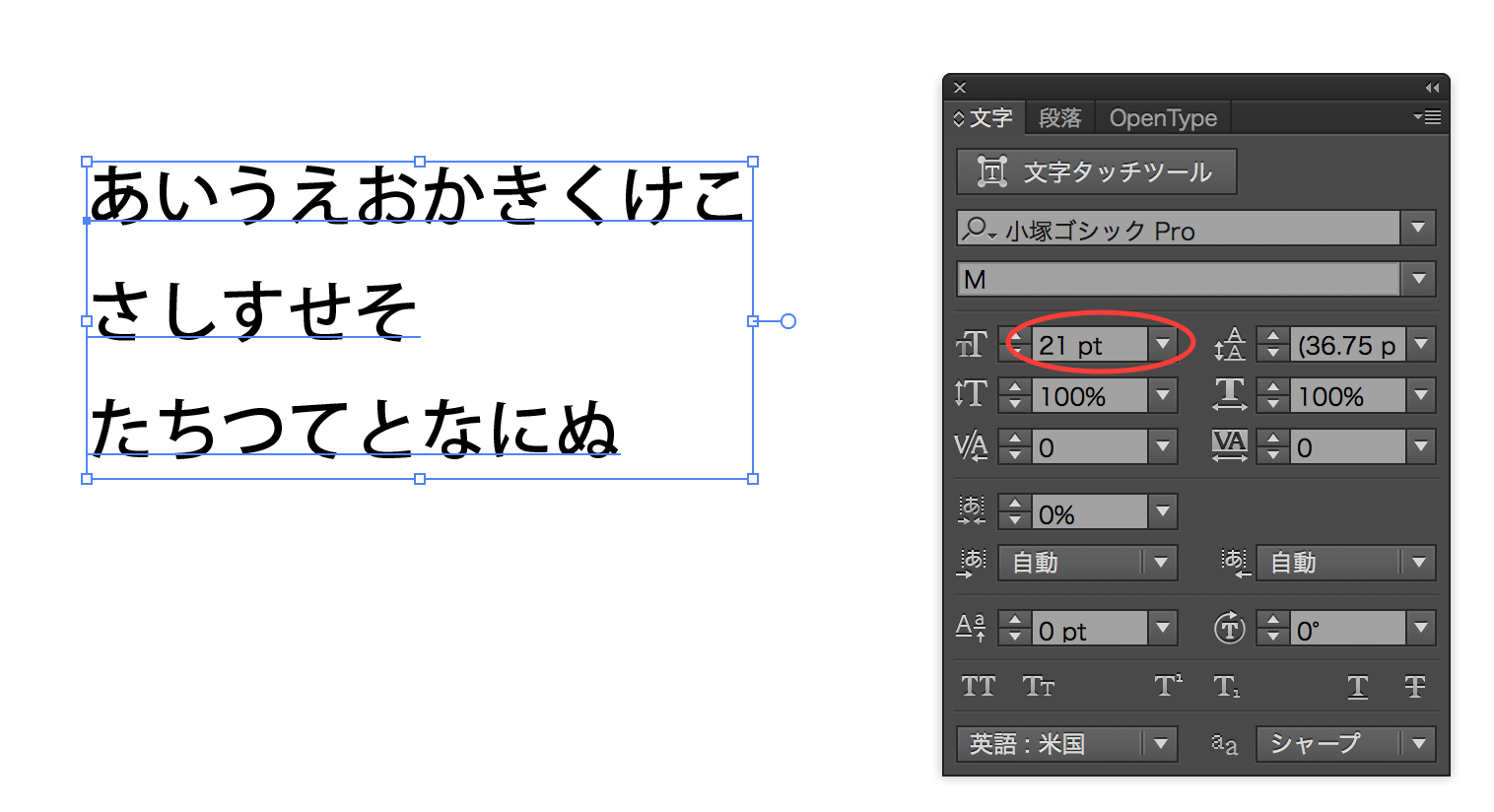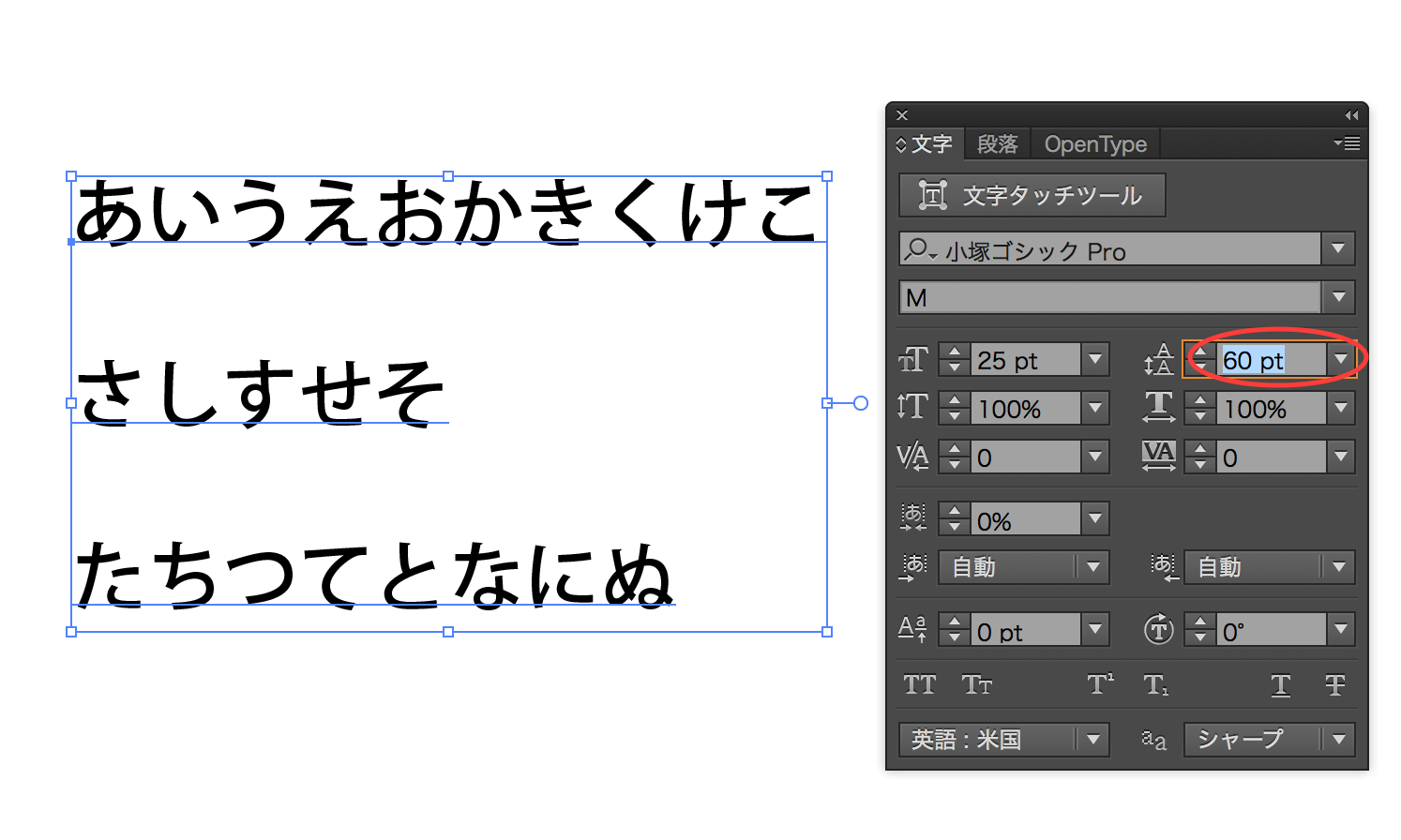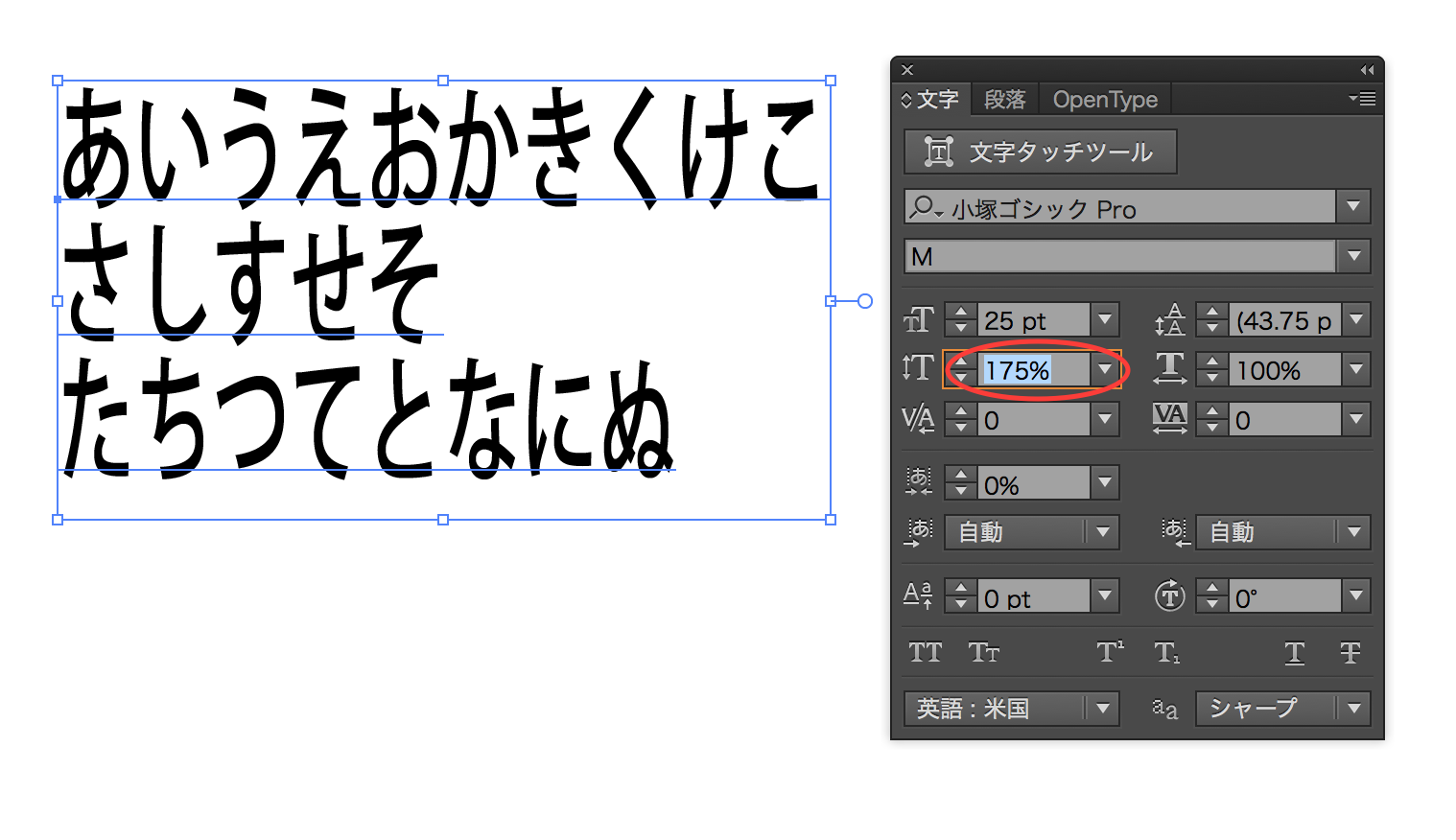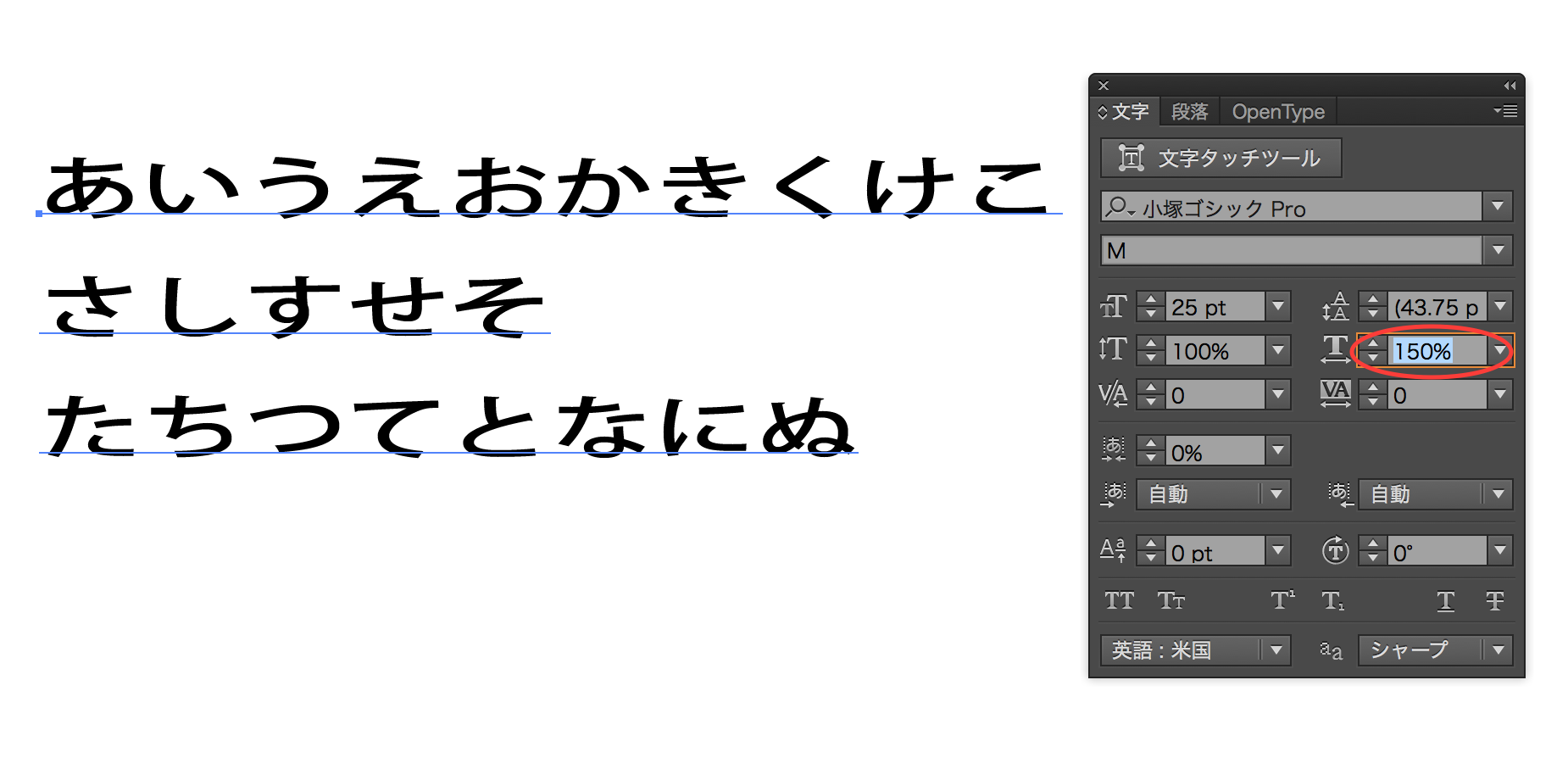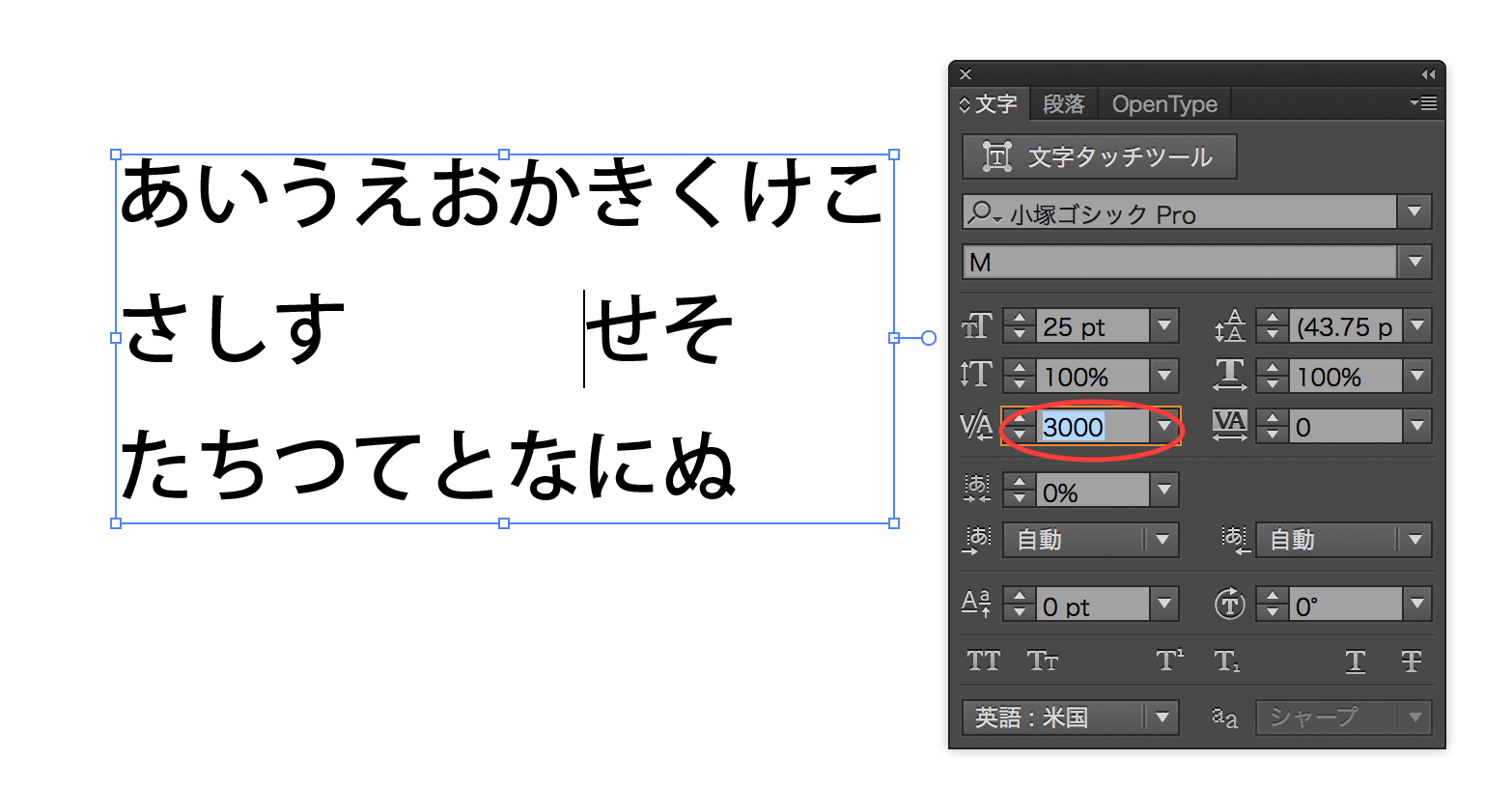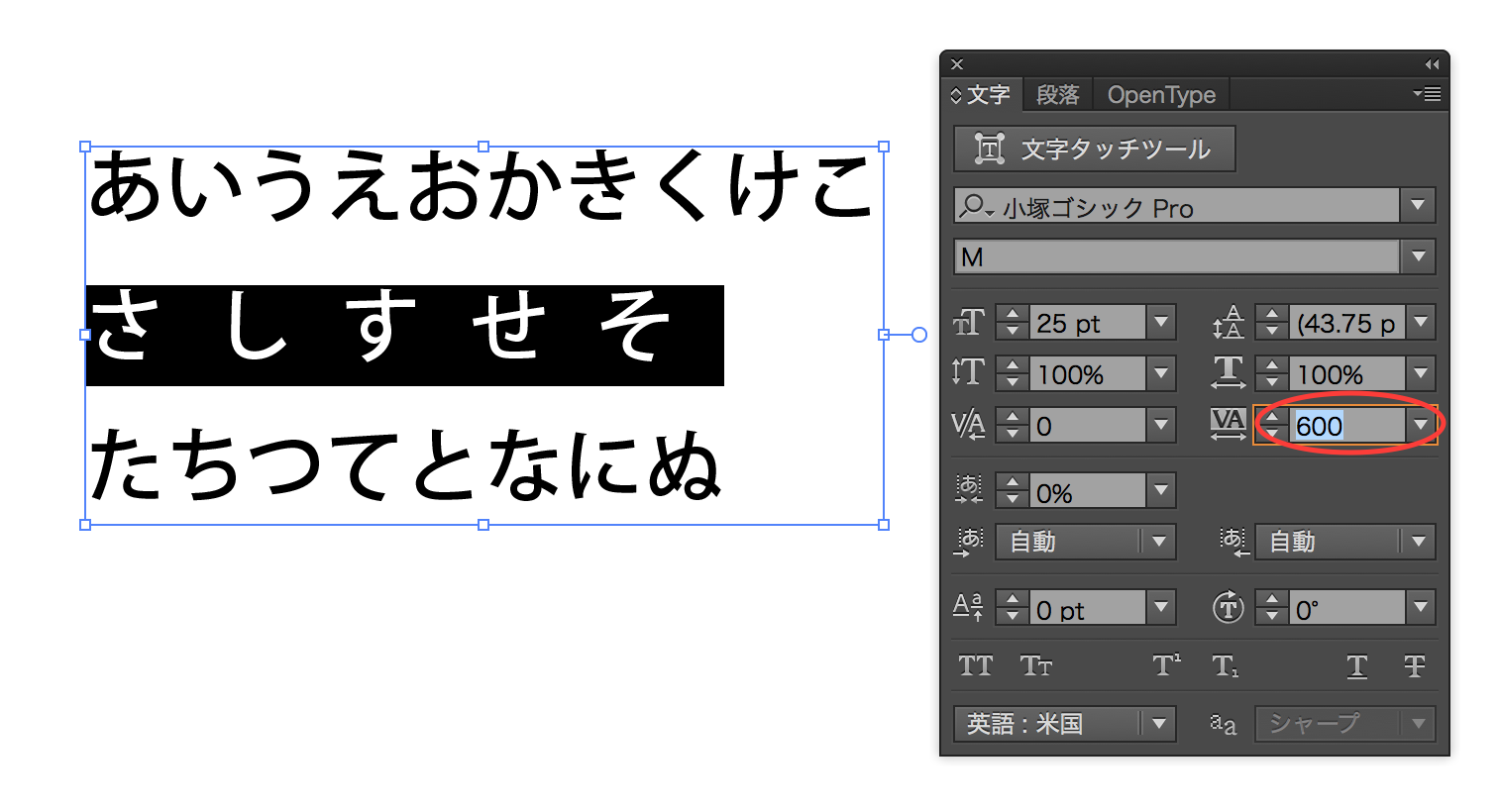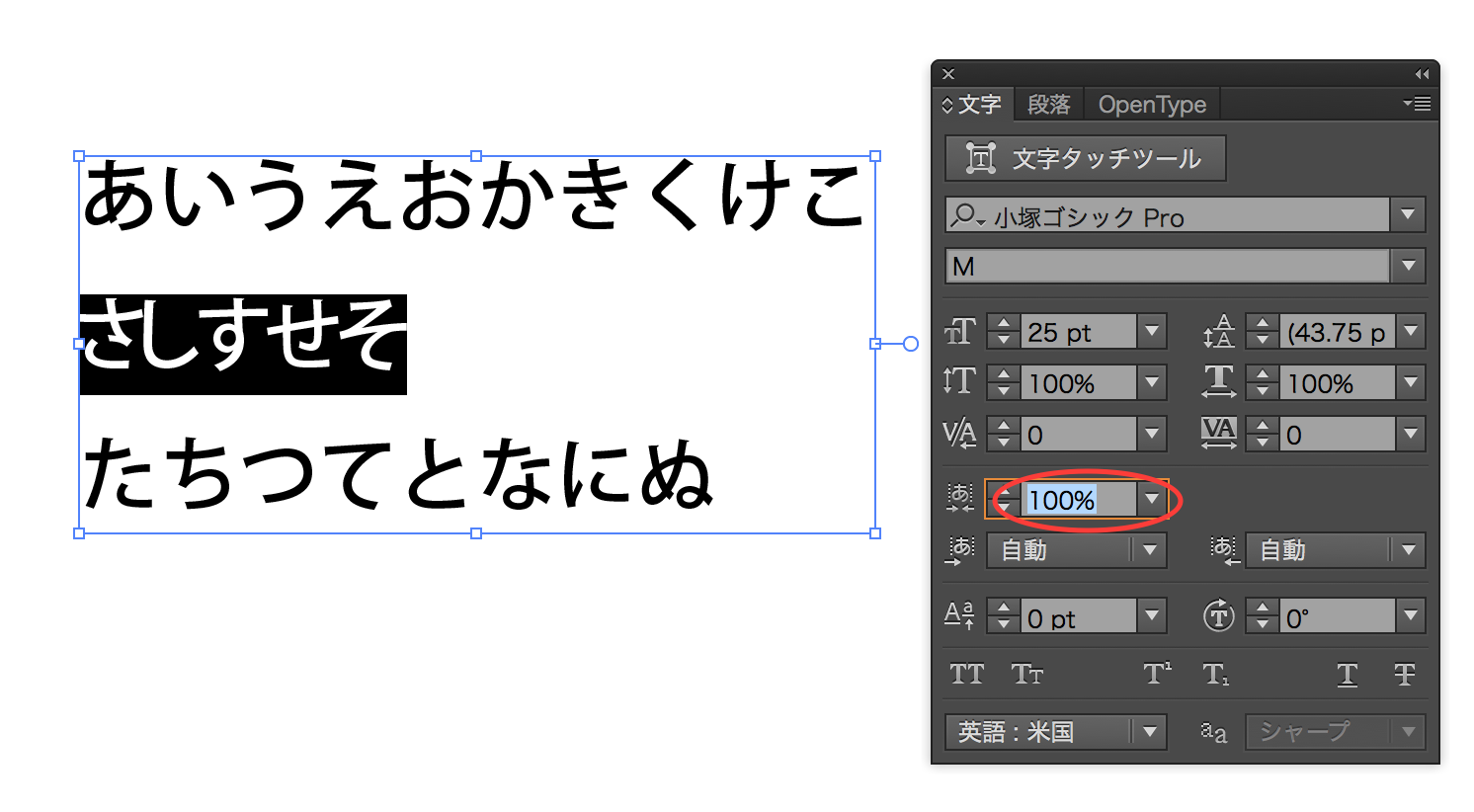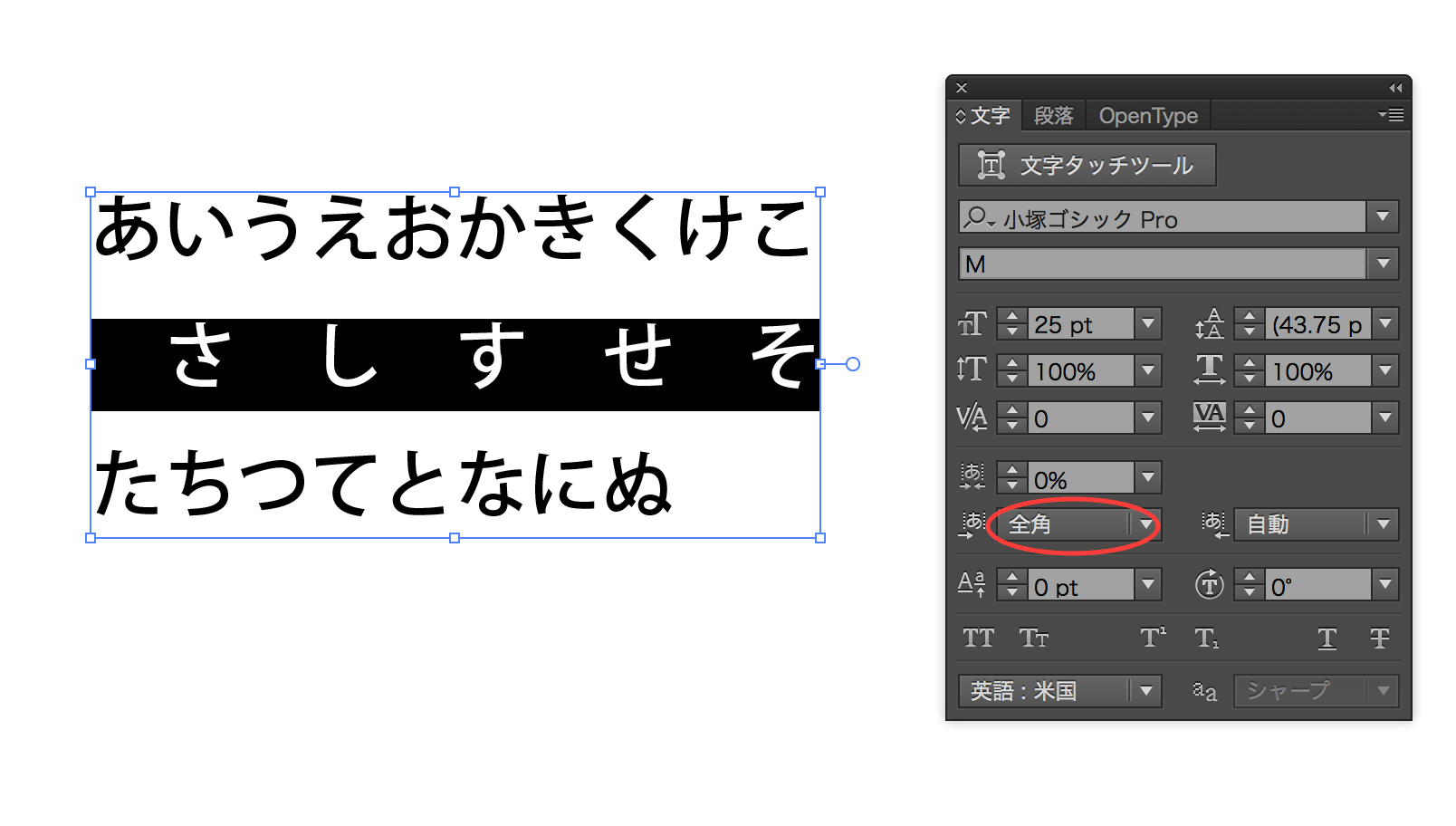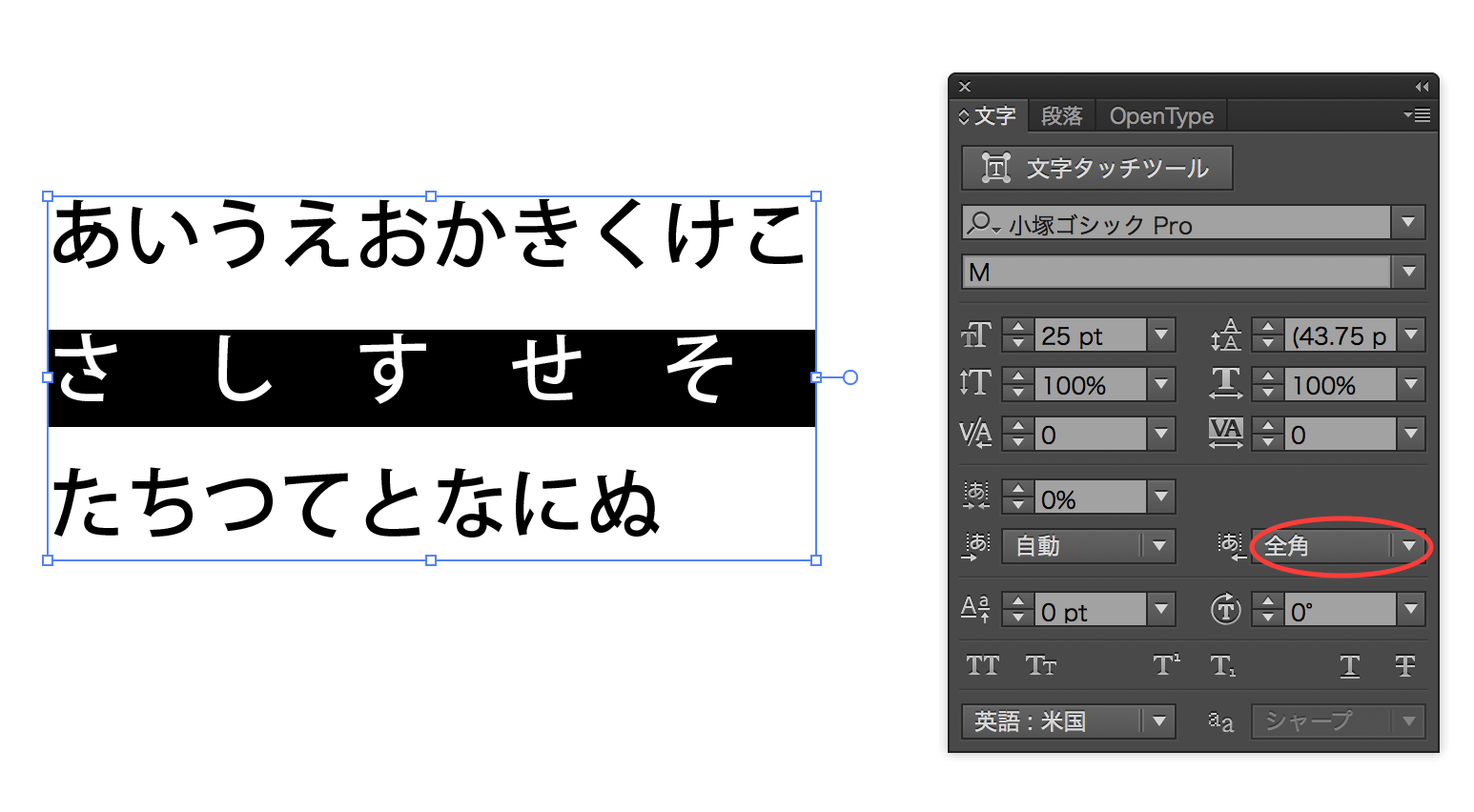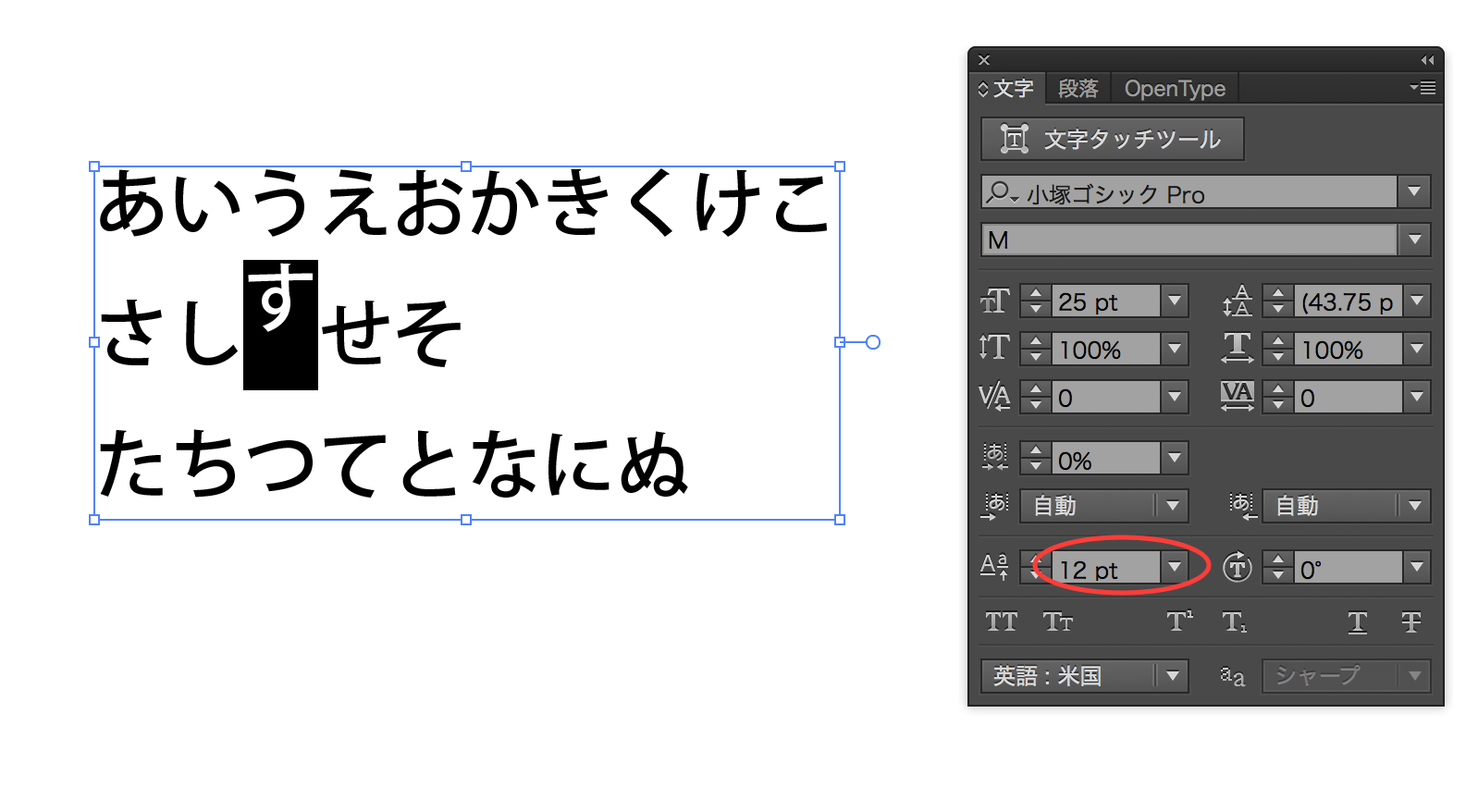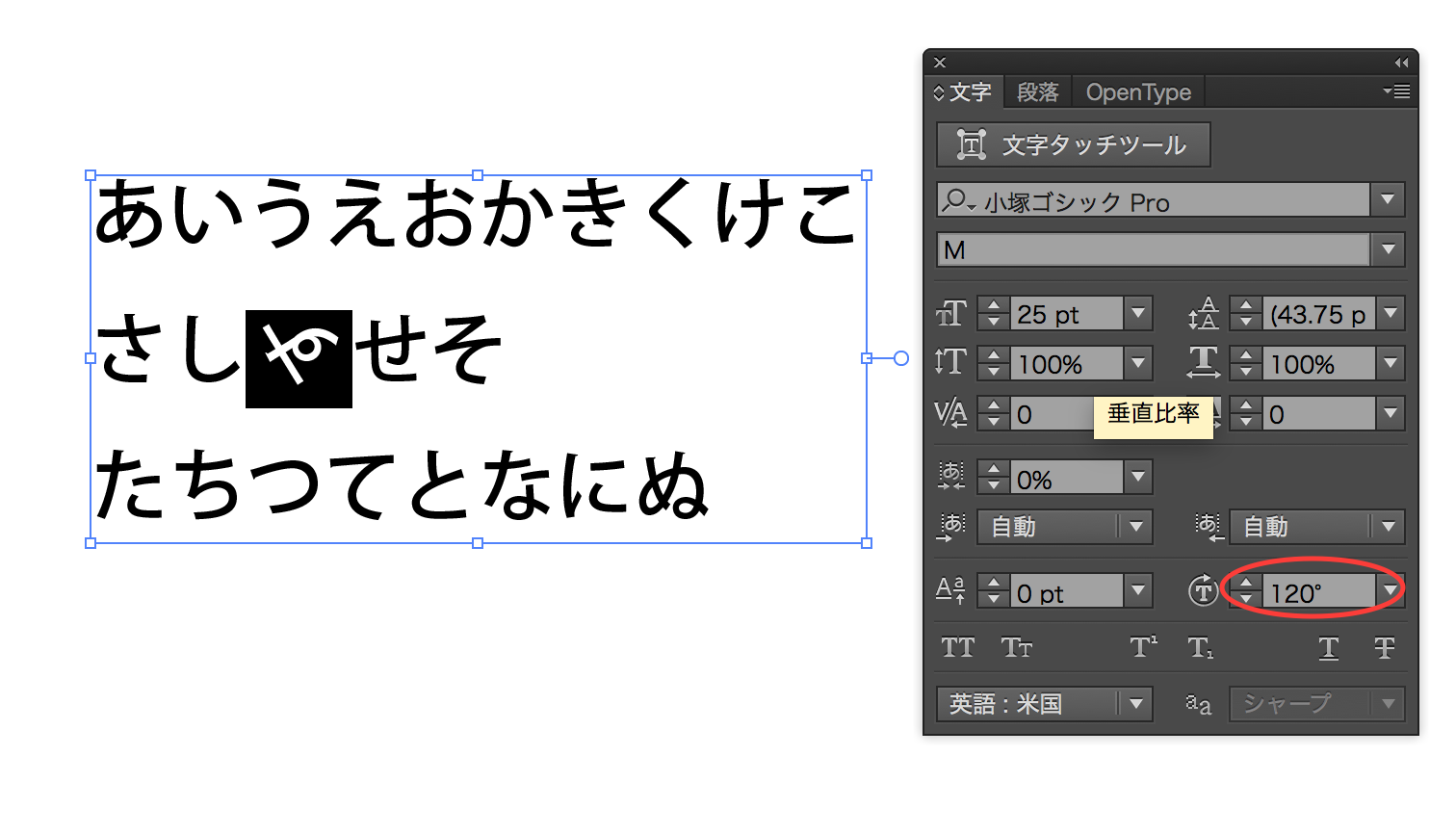文字組みの設定が細かく出来るIllustrator
「イラストレーターは、イラストを描くためのソフト」と
思っている方も多いのではないでしょうか?
確かにその通りなのですが、
イラストレーターは、ペラ物(1ページ)の組版をするのに、
とても強いソフトなのです。
※組版:印刷の一工程で、文字や図版などの要素を配置し、
紙面を構成すること。
イラレは。チラシ、ページ数の少ないパンフレット、
名刺、ハガキ作成などに使われるDTPソフトでもあるのです。
そこで今回は、文字組みに必要な
Illustratorの文字パネルをご紹介していきます。
文字パネルの表示方法
1.アートボード上に文字を入力します。
2.上部メニュー「ウィンドウ」-「書式」-「文字」の順に
クリックします。
3.すると、文字パネルが表示されます。
4.文字パネルのメニューをクリックし、
「オプションを表示」をクリックします。
5.文字パネルに詳細設定が増えました。
文字パネルの使い方
1.フォントファミリを設定します。
フォントの種類をここで変えていきます。
2.フォントスタイルを設定します。
主に文字の太さ、細さ、イタリック体などを指定します。
3.フォントサイズを指定します。
4.行送りを指定します。
数値が大きいほど、行間が大きくなります。
5.垂直比率を指定します。
縦に長く引っ張るようなスタイルになります。
6.水平比率を指定します。
横に長く引っ張るようなスタイルになります。
7.文字間のカーニングを指定します。
数値を上げるごとに、文字と文字の間を広げます。
8.選択した文字のトラッキングを指定します。
数値を上げると、文字と文字の間が広がります。
9.文字ツメです。
文字の前後のアキが均等に詰まります。
10.「アキを挿入(左/上)」
全角を指定すると、文字の左側に全角分のアキを挿入します。
11.「アキを挿入(右/下)」
全角を指定すると、文字の右側に全角分のアキを挿入します。
12.「ベースラインシフトを設定」
こちらは、数値を上げると、他の文字よりも、
文字が上に上がります。
13.「文字回転」で、角度入力することによって、
文字を回転させます。
文字パネルまとめ
いかがでしたでしょうか。
ここまで文字の詳細設定をすることができます。
あとは、段落パネルの設定もあるのですが、
取り急ぎ、文字パネルの主要部分をご紹介しました。
今まで、文字間のアキをスペースなどで誤魔化していた方は、
今回をきっかけに、文字パネルを活用して、
正確なレイアウトを心がけていきましょうね。